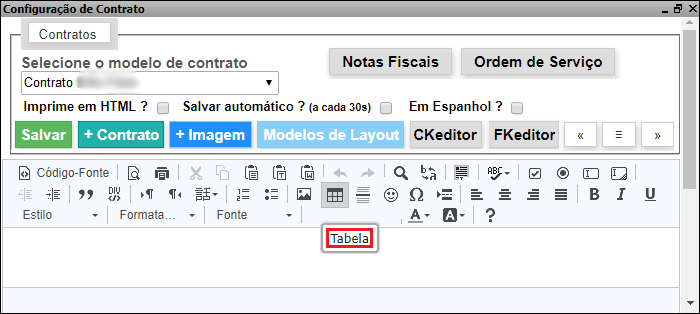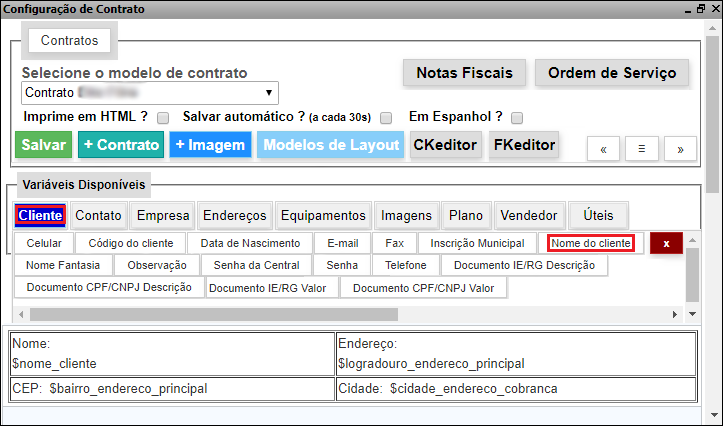Módulo Web - Configurar Contratos
Configurar Contratos
![]() A Configuração de Contratos foi implementada para agilizar e atualizar os contratos configurados, serve para contratos novos ou para separar os contratos de planos (por ex.). Quando a empresa dispõe de diferentes contratos ou ordens de serviço para caracterização, esta ferramenta facilita a inserção dos documentos em Word, copiando para o editor do Integrator.
A Configuração de Contratos foi implementada para agilizar e atualizar os contratos configurados, serve para contratos novos ou para separar os contratos de planos (por ex.). Quando a empresa dispõe de diferentes contratos ou ordens de serviço para caracterização, esta ferramenta facilita a inserção dos documentos em Word, copiando para o editor do Integrator.
1) Quando selecionar a tela dos Contratos vai exibir a tela para a configuração do Novo Contrato, podendo Selecionar o Modelo de Contrato que pretende alterar, se for para ajustes ou clicar em Contrato para inserir um novo documento.
Caminho a Seguir: INTEGRATOR WEB/ CONFIGURAÇÃO DE CONTRATO / CONTRATOS
1.1) Para originar um Novo Contrato digite o nome do documento para iniciar a inclusão.
Caminho a Seguir: INTEGRATOR WEB/ CONFIGURAÇÃO DE CONTRATO / CRIAR DOCUMENTO
1.2) Ao salvar, vai exibir as ferramentas para inserir o novo contrato que deve ser copiado para esta tela, o arquivo que vai ser copiado deve estar em .doc.
- Se o contrato tiver tabelas pode desconfigurar ao ser copiado, por isso a sugestão é que as tabelas sejam formuladas no editor de contratos.
Caminho a Seguir: INTEGRATOR WEB/ CONFIGURAÇÃO DE CONTRATO / MODELO DE CONTRATO
1.2.1) Ao finalizar a cópia do documento, deve ser posicionada e formatada para um resultado efetivo.
Caminho a Seguir: INTEGRATOR WEB/ CONFIGURAÇÃO DE CONTRATO / MODELO DE CONTRATO / CÓPIA DE CONTRATO
1.2.2) Para a formatação, clique no botão para elaborar as Tabelas.
Caminho a Seguir: INTEGRATOR WEB/ CONFIGURAÇÃO DE CONTRATO / FORMATAR TABELA
Formatação da Tabela
- Linhas: Insira a quantidade de linhas que pretende formatar, pode incluir outras linhas quando estiver formatando também;
- Colunas: Insira a quantidade de colunas que deve ser gerada para a mesma linha;
- Cabeçalho: Se pretender inserir o assunto dentro da planilha, as opções para o cabeçalho são: Nenhum, Primeira Linha, Primeira Coluna ou Ambos;
- Borda: A escolha da borda fica a critério do usuário, ao inserir um número: (um, dois ou três, por ex.) as bordas (grossas ou mais finas) são alteradas conforme a definição;
- Alinhamento: Deve definir o alinhamento da planilha, posicionando em: Não Ajustado, Esquerda, Centralizado ou a Direita;
- Largura: A largura deve ser posicionada em 100%, para ocupar a linha inteira do contrato;
- Altura: A altura da linha pode ser alterada e dimensionada conforme inserir um valor (por ex. 150);
- Espaçamento: Conforme digitar um valor, (por ex. 5) altera a distância da borda da tabela;
- Margem Interna: Aumenta a altura da linha.
Caminho a Seguir: INTEGRATOR WEB/ CONFIGURAÇÃO DE CONTRATO / FORMATAR TABELA
1.3) Quando terminar de inserir as tabelas, deve preencher os campos com os dados que devem trazer as informações do Integrator, por isso quando inserir o (nome, por ex.) busque nas Variáveis Disponíveis o dado que deve aparecer neste campo. Por exemplo, procurar nas variáveis disponíveis: cliente, nome do cliente para que esse dado seja preenchido pelo sistema e assim sucessivamente como exibe na tela.
Caminho a Seguir: INTEGRATOR WEB/ CONFIGURAÇÃO DE CONTRATO / FORMATAR TABELA / VARIÁVEIS DISPONÍVEIS
2) Variáveis Customizadas:
- Emissor do RG: $valor_RG_emissor_cliente
| |
|
Esta é uma base de testes fictícia, meramente ilustrativa. |